YouTubeに動画を投稿しようとすると0%処理済みから進まず、処理を中止しましたという赤い文字が出てきて投稿できません。こういう状況にあったことはありますか。この記事では、この問題を解決する3つの方法を紹介していきます。
YouTubeで動画をアップロードする時には、こういう状況に遭遇する場合はあるかもしれません。投稿作業が完了し、YouTubeの処理進度が0%のまま進まず、エラーメッセージまでも出てきます。
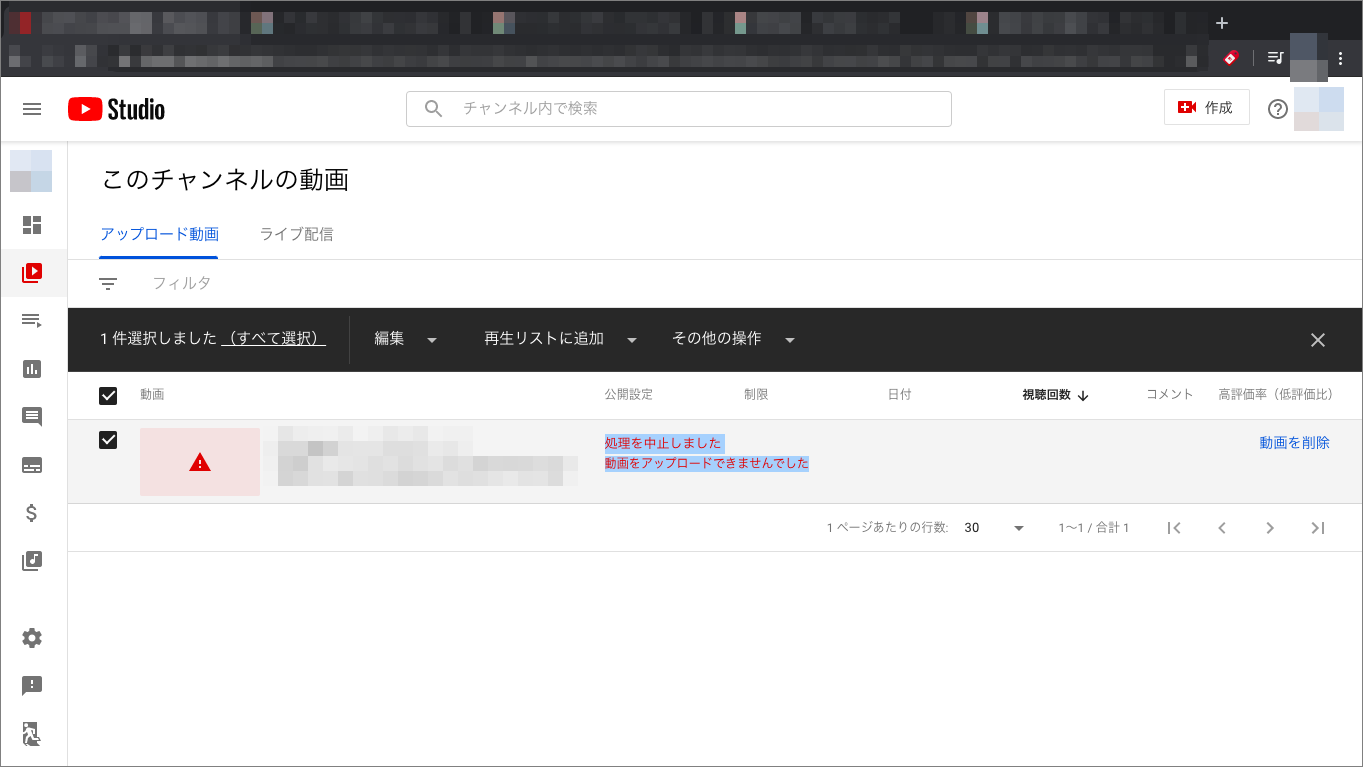
関連記事:コンピューターまたは携帯から動画をYouTubeにアップロードする方法
YouTubeの動画処理とは
「YouTubeで特定の動画を処理するのになぜそんなに時間がかかるのか」と疑問に思うかもしれません。統計によると、1分ごとに300時間ほどの動画がYouTubeにアップロードされます。 その後、YouTubeはすべての動画をさまざまなデータセンターに保存します。最高品質の動画を各視聴者に送信し、送信に時間がかかりすぎないようにするために、YouTubeはさまざまな解像度で動画のコピーを大量に作成し、すべてのサーバーに保存します。
YouTubeで動画を見るときは、元のアップロードを見ていません。 視聴しているファイルは最も速く読み込まれ、YouTubeが選択した最高の品質を備えています。
これにより、YouTubeは、携帯電話にダウンロードするのに何時間もかからない動画を提供したり、インターネット接続が良好でない場合に動画を提供したりできます。 YouTubeプレーヤーを使用する場合、歯車をクリックすると、さまざまなサイズの動画をすべて表示できます。
さらに、YouTubeはこれらのさまざまな品質の動画を異なるチャンクに分類し、動画の視聴中にネットワーク接続が変更された場合に備えて、これら異なる品質のチャンクを提供できます。
YouTubeの動画処理はどのくらい時間がかかりますか?
Googleで調べると、YouTubeの動画処理には下記の解説があります。
処理時間は、元の動画の形式、ファイルサイズ、アップロードトラフィックによって大きく異なります。 これには、数分から数時間かかる場合があります。 また、高解像度のフォーマットではレンダリングが遅くなることを期待する必要があります。 たとえば、720pと1080pは、480pよりも表示にかなり時間がかかる場合があります。Google
簡単に言うと、動画は1分ごとに少なくとも1分間処理時間がかかります。解像度を上げるたびに、その数は2倍になります。
したがって、動画は1分ごとに少なくとも1分の処理時間を準備してください。 より大きなファイルとより高品質の動画をアップロードすると、時間が長くなります。
携帯電話からアップロードするような非常に小さな動画ファイルがある場合、品質が向上しないためYouTubeは大きなファイルを作成しないため、分単位の動画よりも高速になる可能性があります。
YouTube動画の処理中止問題を修正する方法
YouTubeに動画、特に高解像度の長い動画をアップロードする時には最も不愉快な点と言えば、アップロード開始から処理完了するまでの待つ時間がとっても長いであることです。
処理時間が長いと、万が一アップロード途中、例えば処理進度が95%のところに止まってしまったら、本当に困ることです。この問題を解決するには、最初にネットワークを確認する必要があります。それがうまく機能する場合は、動画に問題があるかどうかを確認する必要があります。 また、適切なソフトウェアを選択して、動画をYouTubeでサポートされている形式に変換します。
処理時間はファイルのサイズと形式によって異なることに注意することが重要です。 考慮すべきもう1つの重要な要素は、その時点でのアップロードトラフィックです。 YouTube動画のアップロードが0%または95%の処理でスタックしたかどうかに関係なく、YouTube動画のスタック処理を修正するには一般に3つの方法があります。
- YouTube動画アップローダーを使用して、動画をYouTubeにアップロードします。
- ページを更新すると、動画がすでにアップロードされていることがわかります。
- 動画を削除して、プロセスを最初からやり直してください。
動画が8時間以上スタックしている場合は、サイトから削除してから、もう一度YouTubeにアップロードする必要があります。
- iOS / Macの場合:「アカウント」タブをクリックして、「マイチャンネル」を選択します。 削除する必要のある動画を見つけ、その横にあるメニューをクリックして、「削除」をクリックします。
- デスクトップの場合:「クリエイターツール」を選択して、「操作」のプルダウンメニューから「削除」を選択で、簡単に複数削除することができます。
- Androidガジェットの場合:「アカウント」タブをタップして、「マイチャンネル」を選択します。 削除する動画を見つけ、それに続くメニューをタップして、「削除」を選択します。
関連記事:MP4ファイルをYouTubeにアップロードできない理由と解決方
結語
この記事はYouTubeに動画をアップロードするときにYouTube動画が処理されないことに遭遇したことがある場合の対処法を紹介しました。少しでもお役に立ちましたら幸いでございます。また、もしMiniToolについて何かご質問/ご意見がありましたら、お気軽に[email protected]までご連絡ください。

